-
Par ©Moi-Même le 9 Mars 2022 à 13:10
Anja Anja Anja Pinuccia 
Langage des fleurs
(Magnolia)


Ce tutoriel est de ma création, toute ressemblance avec un autre tutoriel n’est que pure coïncidence.
Interdit au partage sans mon autorisation.
Autorisations
Tubes, masques, fonds, décos ,WA
Filtres utilisés :

ici
Le crédit des images utilisées
appartient à leur Auteur
Mes tutoriels sont protégés par:

Misted, Tube, WA et décos :
de Moi-Même
autres à réaliser durant le tuto
Sélections:

Filters Unlimited:
Bkg Designer sf 10 I
Bkg Kaleidoscope
::::
AP Lines SilverLining
Facultatif:
Alien Skin Eye candy 5, Impact
Préparation générale: Avant de commencer l'un de mes tutoriels
Ce tutoriel est crée avec PSP ultimate 2020, peut être réalisé avec des versions précédentes, info ici
Le canal alpha est compatible avec pSP7
Si vous ne pouvez pas ouvrir le canal_alpha: Placer les sélections dans votre dossier sélections
Placer les scripts et dégradés PSP dans le dossier "réglementés" correspondant
Mes filtres, sont en grande partie, importés dans Unlimited, prenez le temps de vérifier votre dossier filtres
Ouvrir les masques dans votre PSP
Dupliquer le matériel et travailler sur les copies
Effacer les signatures des tubes avant de les utiliser
Faire un double clique sur les presets
 , ils s'installent automatiquement.
, ils s'installent automatiquement.Vous pouvez adapter les couleurs et les mode mélange des calques, selon votre travail.

Matériel:
Dimensions initiales : 900x600 px
Vous pouvez choisir votre fleur et le texte qui lui correspond
Site signification des fleurs ; Ici
1/
Couleurs :

AVP, couleur 1 : #edebee
ArP, couleur 2 : #ca6b9a
Préparer un dégradé Halo :

2/
Ouvrir le canal alpha langage des fleurs
Remplir avec le dégradé
Sélections, sélectionner tout
Ouvrir le misted magnolia_misted_MM
Edition/copier
Sur votre travail : Edition/Coller dans la sélection
Ne rien sélectionner
3/
Réglages, flou radial :

Effets de distorsion, miroir déformant :

Image miroir, miroir horizontal
Refaire effets de distorsion, miroir déformant, comme avant
4/
Sélections, charger une sélection, à partir du canal alpha, sélection 1
Calques, nouveau calque raster
Edition/ coller dans la sélection (le misted est encore mémorisé)
Garder sélectionné
Effets d’image, mosaïque dans jointures :

Garder sélectionné
5/
Calques, nouveau calque raster
Remplir de couleur 2
Sélections, modifier, Contracter 5
Remplir de couleur 1
Sélections, modifier, Contracter 5
Remplir couleur 2
Sélections, modifier, Contracter de 5
Delete
Ne rien sélectionner
6/
Effets, modules externes:
Alien Skin Eye candy 5, Impact , Glass, setting: clear no drop shadow
(Ou utiliser ma déco glass, bien placer, fusionner avec le calque du dessous)

Effets 3 D, Ombre portée, ombre sur le nouveau calque coché : 5/5/80/50 couleur 2

Rester sur le calque de l’ombre
Effets modules externes : AP Lines SilverLining : Barred :

7/
Sur le Calque du dessus,
Effets 3 D ombre portée, décocher ombre sur le nouveau calque : 0/0/40/20 noir

8/
Sur le calque raster 1 (fond)
Sélections, charger une sélection à partir du canal alpha, sélection 2
Transformer la sélection en calque
Calques, réorganiser, déplacer vers le haut, 2 fois
Réglages, Flou gaussien, Rayon à 10
Effets, modules externes : AP Lines SilverLining, Barred (nouveau paramètres) :

Sélections, modifier, Sélectionner les bordures de la sélection :

Remplir de couleur 2
(si nécessaire, ajouter un calque, fusionner avec le dessous)
Ne rien sélectionner
Calques, propriétés, mode mélange multiplier
Charger la Sélection 1, delete
Ne rien sélectionner
9/
Sur le calque raster 1 (fond)
Sélections, charger une sélection à partir du canal alpha, sélection 3
Transformer la sélection en calque
Effets, modules externes :
AP Lines SilverLining, Barred comme avant (encore en mémoire)
Sélections, inverser
Select la bordure de la sélection, comme avant
Remplir de couleur 1
(Si nécessaire, ajouter un calque, fusionner avec le dessous)
Ne rien sélectionner
Calques, réorganiser, placer en haut de la pile
Calques, propriétés, Mode mélange lumière douce
Aperçu des Calques :
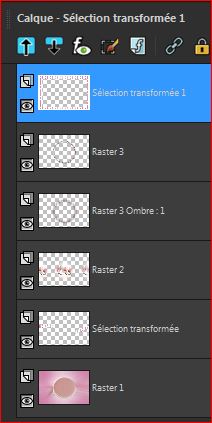
10/
Sur le calque raster 1 (fond)
Effets modules externes:
Unlimited, Bkg Kaleidoscope, 4QFlip ZBottomL:

(cet effet peut changer selon le misted utilisé)
11/
Ouvrir le déco 1 L fleurs, copier
Sur votre travail, coller comme nouveau calque
12/
En haut de la pile des calques
Ouvrir le titre, Copier
Sur votre travail : coller comme nouveau calque
Ou écrire le vôtre :
Inverser les couleurs AVP/ArP, taille 72 px /ou selon la taille de votre phrase
Police d’écriture fournie (Mysterious Elegance)
Écrire et Placer votre titre et signification, en deux phases, voir exemple final
Effets, 3 D Ombre portée : 1/1/100/2, couleur 2
13/
Ouvrir le tube fleur déco_tube MM, copier
Sur votre travail : coller comme nouveau calque
(Redimensionner selon votre tube)
Placer comme sur l’exemple final ou selon votre travail
(Sur votre tube: appliquer une ombre portée de votre choix)
14/
Image ajouter bordures, symétriques :
2 px couleur 2
Sélectionner tout
Image ajouter bordures, symétriques :
50 px couleur 1
Sélections, inverser
Effets modules externes :
Unlimited, bkg Designer sf 10 I, cruncher par défaut

Réglages netteté
Sélections, inverser
Effets 3 D Ombre portée : 0/0/60/50 noir
Ne rien sélectionner
15/
Signer et ajouter ma signature
Ajouter 1 px couleur 2
Image Redimensionner à 950 px de largeur (tous les calques coché si nécessaire)
Réglages, netteté, Masque flou, paramètre: doux
Enregistrer
Ma version 2, Myosotis: tube et misted de Moi-Même

Merci Alyciane pour avoir testé ce tuto

Merci Béa pour avoir testé ce tuto

Merci Pinuccia pour sa traduction:

Merci Anja pour ses traductions

Merci Peggy pour sa traduction


Merci !!

Momo

Marie Carmen




Françoise

Julie

Andrea

Denise

Trudy

Monique

Silvie

Garances

France

Mary

Lecture 33

Julie

Claudia


Franie

Jaja

Vanpires

Talonaiguille

Mentali

Irene R.

Michounette

Ilonka

Erzebet

 votre commentaire
votre commentaire
La création est l'égale de l'évasion






















































